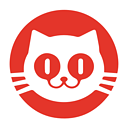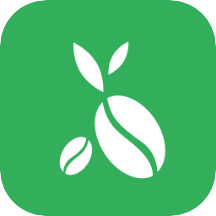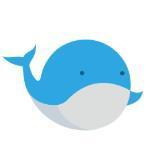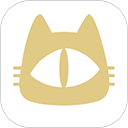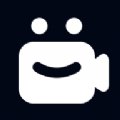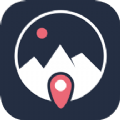揭秘:轻松学会如何隐藏电脑文件夹,保护你的私密空间
作者:佚名 来源:未知 时间:2025-05-04
在日常生活中,我们有时希望将某些电脑文件夹隐藏起来,以保护个人隐私或重要文件不被轻易访问。无论你是Windows用户还是Mac用户,都可以通过简单的步骤实现这一目标。接下来,我将详细介绍如何在不同操作系统中将文件夹隐藏起来,以及如何找到和取消隐藏这些文件夹。
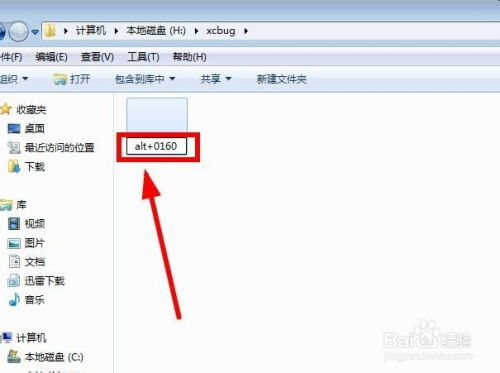
Windows系统:如何隐藏文件夹
1. 打开文件资源管理器
首先,我们需要打开文件资源管理器。你可以通过点击任务栏上的文件夹图标,或者使用快捷键Win + E来快速打开。
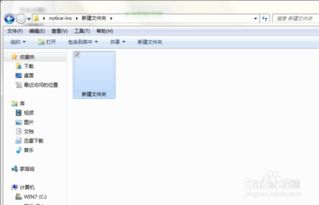
2. 定位目标文件夹
在文件资源管理器中,导航到你想要隐藏的文件夹所在的位置。例如,如果你想隐藏D盘下的一个名为“秘密文件”的文件夹,就需要在左侧导航栏中找到D盘并点击进入。
3. 右键点击文件夹
找到目标文件夹后,右键点击它。在弹出的菜单中,选择“属性”。
4. 设置隐藏属性
在文件夹属性窗口中,勾选“隐藏”选项前的复选框。然后,点击“应用”按钮,再点击“确定”按钮以保存更改。
注意:此时,文件夹并不会立即隐藏起来。你需要更改文件资源管理器的设置,以便显示隐藏的文件和文件夹选项被关闭。
5. 更改文件资源管理器的视图选项
为了使隐藏的文件夹真正隐藏起来,你需要更改文件资源管理器的视图选项。点击文件资源管理器窗口顶部的“查看”选项卡,然后在“显示/隐藏”部分,勾选“隐藏的项目”旁边的复选框以取消选择(即确保该复选框未被勾选)。这样,隐藏的文件夹就不会在文件资源管理器中显示了。
如何找到并取消隐藏Windows中的文件夹
有时,你可能需要找到之前隐藏的文件夹,或者取消其隐藏状态。以下是操作步骤:
1. 打开文件资源管理器并导航到目标位置
首先,打开文件资源管理器并导航到包含隐藏文件夹的位置。
2. 显示隐藏的文件和文件夹
点击文件资源管理器窗口顶部的“查看”选项卡,然后在“显示/隐藏”部分,勾选“隐藏的项目”复选框。这样,隐藏的文件和文件夹就会显示出来,包括你之前隐藏的文件夹。
3. 取消隐藏文件夹
找到隐藏的文件夹后,右键点击它,选择“属性”。在属性窗口中,取消勾选“隐藏”选项前的复选框。然后,点击“应用”和“确定”按钮以保存更改。
Mac系统:如何隐藏文件夹
Mac系统隐藏文件夹的方法与Windows略有不同,但同样简单易懂。
1. 打开Finder
在Mac上,你需要首先打开Finder。Finder是Mac上的文件管理器,类似于Windows的文件资源管理器。你可以通过点击Dock栏上的Finder图标来打开它。
2. 使用终端隐藏文件夹
Mac上没有直接的图形界面选项来隐藏文件夹,但你可以通过终端(Terminal)来实现这一点。终端是Mac上的一个命令行工具。
打开终端:你可以通过按Command + Space键打开Spotlight搜索,然后输入“Terminal”并按回车来打开终端。
使用`chflags`命令隐藏文件夹:在终端中,你需要使用`chflags`命令来更改文件夹的属性,从而使其隐藏。假设你想要隐藏名为“SecretFolder”的文件夹,并且它位于你的用户目录下,你可以输入以下命令:
```bash
chflags hidden ~/SecretFolder
```
按回车执行命令。注意,`~`符号代表你的用户目录。
3. 验证文件夹是否隐藏
在Finder中,按Command + Shift + .(点)键组合可以切换隐藏文件和文件夹的显示状态。但是,这种方法对于通过终端隐藏的文件夹可能不起作用。通常,通过终端隐藏的文件夹在Finder中不会显示,即使你启用了显示隐藏文件的选项。
如何找到并取消隐藏Mac中的文件夹
1. 使用终端取消隐藏文件夹
要找到或取消隐藏之前通过终端隐藏的文件夹,你需要再次使用终端。
打开终端。
使用`chflags`命令取消隐藏文件夹:假设你想要取消隐藏之前隐藏的“SecretFolder”文件夹,你可以输入以下命令:
```bash
chflags nohidden ~/SecretFolder
```
按回车执行命令。
2. 验证文件夹是否取消隐藏
在Finder中导航到包含该文件夹的位置,你应该能够看到它现在已经显示出来。如果你之前使用了Command + Shift + .(点)键组合来显示隐藏文件,但现在想要隐藏它们,只需再次按下该组合键即可。
小贴士
在隐藏文件夹之前,请确保你记住它们的名称和位置,以便将来能够轻松找到它们。
隐藏文件夹并不是一种绝对安全的保护措施。如果你需要更高级别的安全性,请考虑使用加密软件或密码保护文件夹。
在进行任何系统级更改(如使用终端命令)之前,请确保你了解这些更改的影响,并备份重要数据以防万一。
通过遵循以上步骤,你可以在Windows和Mac系统上轻松隐藏和取消隐藏文件夹。无论是为了保护个人隐私还是防止重要文件被误删或篡改,隐藏文件夹都是一个简单而有效的解决方案。希望这篇文章能够帮助你更好地管理你的电脑文件!